SMS(ショートメッセージサービス)を使えば宛先となる電話番号だけでメールを送信できますが、予約送信の機能は搭載されません。
そこで本記事では、あらかじめ指定した時刻にSMSをスケジュール配信できるAndroid向けアプリ「Schedule SMS: Send it later」を紹介します。
ルーチンで送信している定型文も自動配信できて便利ですよ。
iPhoneでSMSをスケジュール配信する方法は、関連記事【iPhoneでSMSを送信予約する方法! 時間指定したiMessageを自動でスケジュール配信しよう [iOS]】で解説しています。

photo by J Aaron Farr(リンク切れ)
Schedule SMS: Send it later – 使い方
「Schedule SMS: Send it later」は海外アプリで英語表記ですが、操作性はシンプルかつ便利なので、日本人にとっても有用なアプリとなっています。
アプリをインストールする手順
まずアプリを入手します。
Google Play上にないため、apkから直接インストールします。
ダウンロード Schedule SMS – apkファイル
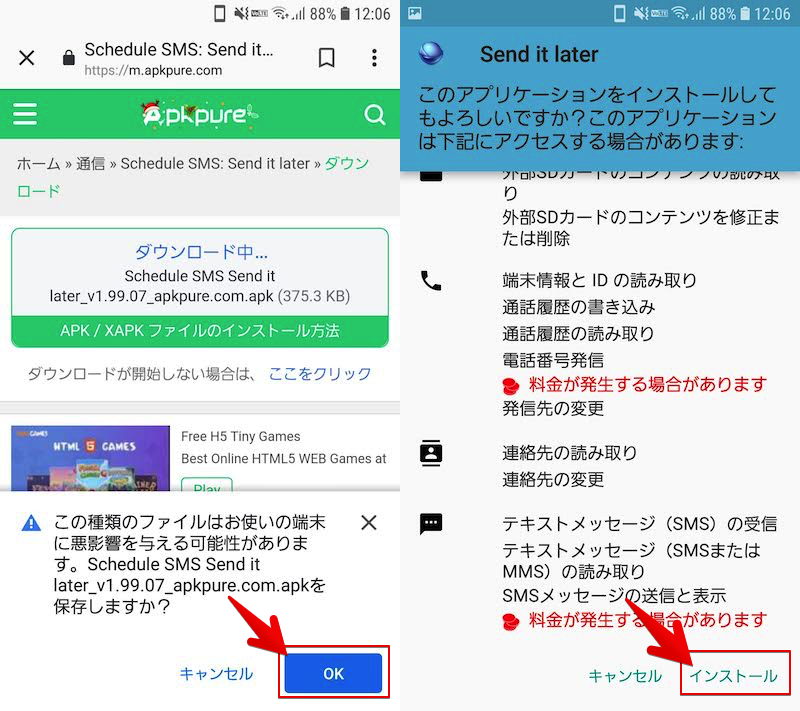
apkの基本やインストール手順の詳細は、関連記事【[Android] 提供元不明アプリのインストール方法! Google Playにない非公式apkを楽しもう】で解説しています。

SMSを予約送信する手順
アプリを起動し、右上のペンアイコンより新規メッセージ作成に入ります。
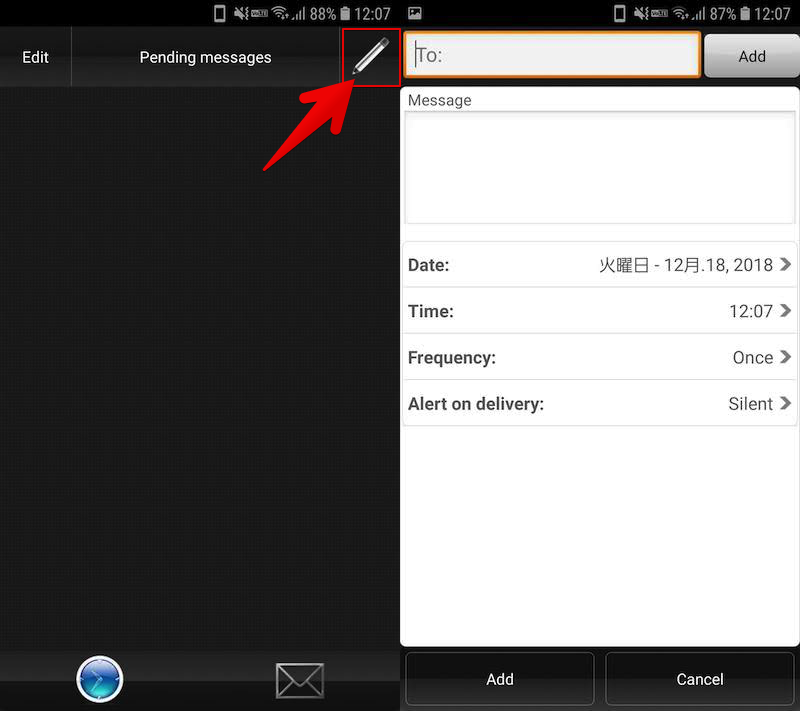
宛先を入力する
送信したい相手の電場番号(-ハイフンなし)を入力します。
番号を入力したら右上「Add」で設定をします。
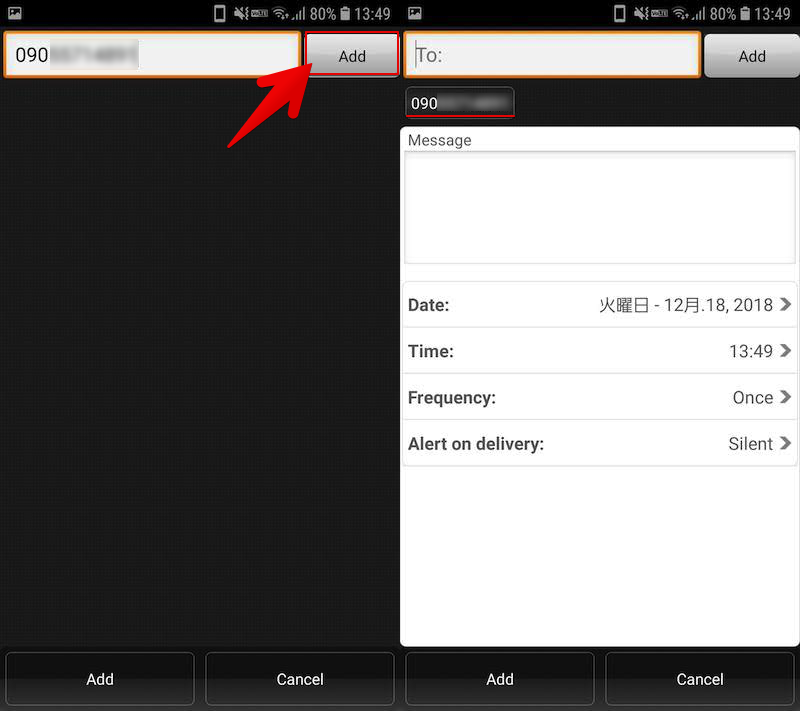
本文を入力する
「Message」という吹き出しに送りたい文章を入れます。
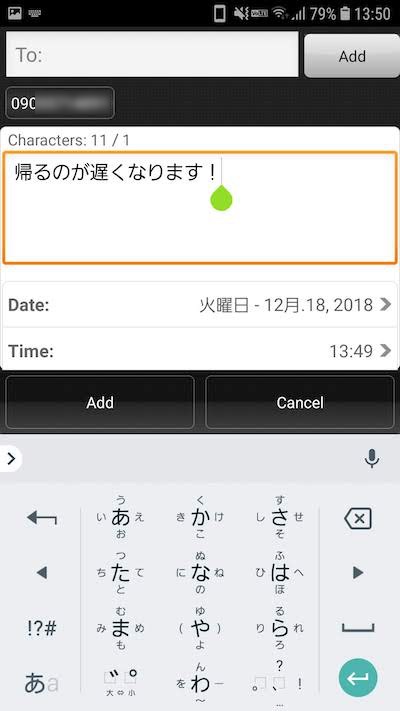
予約日時を入力する
スケジュール送信したい日時を決めます。
「Date」より日にちを、「Time」より時刻をそれぞれ設定できます。
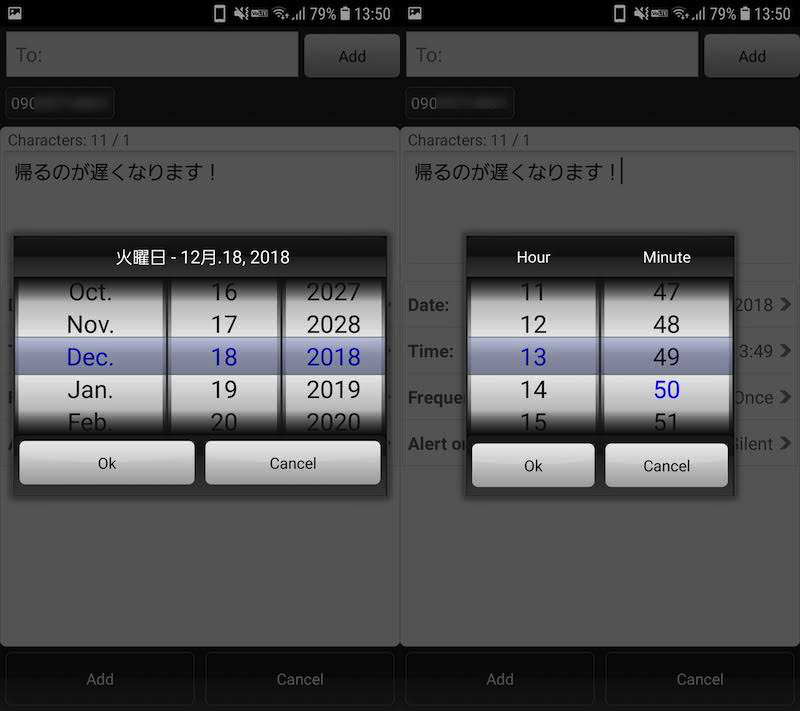
頻度を決める
「Frequency」よりスケジュール配信の頻度を設定できます。
- Once:一度きり
- Daily:毎日
- Weekly:毎週
- Monthly:毎月
- Yearly:毎年
- Weekday:平日(月〜金)
- Weekend:週末(土・日)
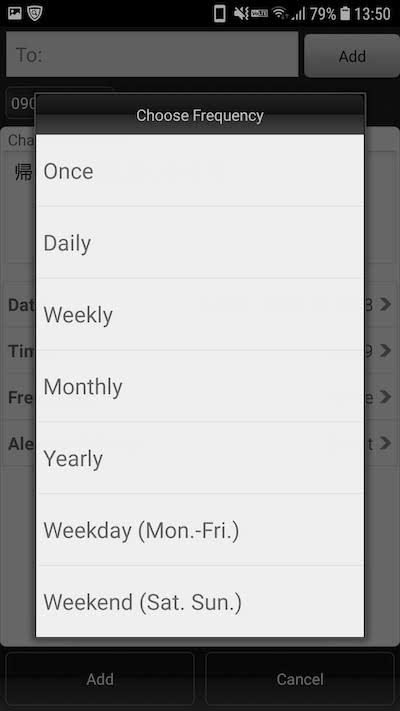
配信アラートを設定する
「Alert on delivery」より、予約配信後にサウンドまたはバイブで通知するか設定できます。
- Silent:何も通知しない
- Vibrate:バイブで通知する
- Play sound:サウンドで通知する
- Both vibrant n sound:バイブとサウンド両方で通知する
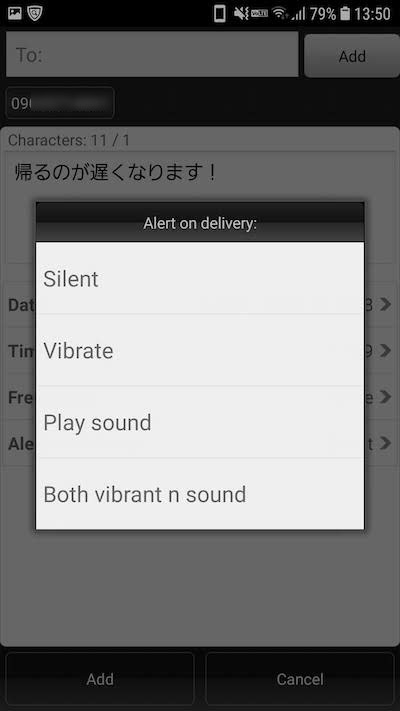
設定を完了する
最後に「Add」をタップすると、トップ画面の「Pending messages(=送信待ちのメッセージ)」一覧に作成したSMSが追加されます。
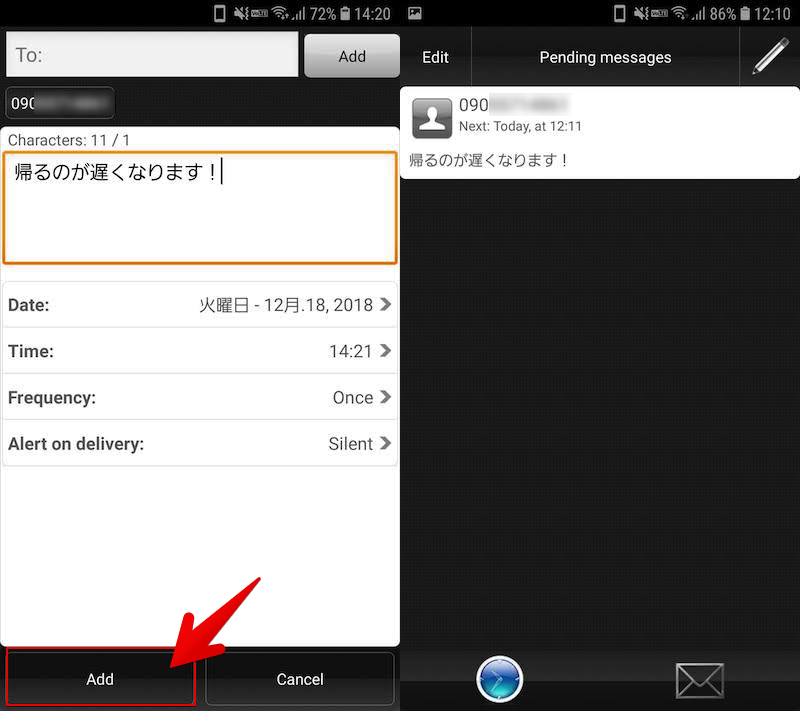
予約した日時になったら自動的に作成したSMSが送信され、通知領域にて「Message sent successful(=メッセージの送信に成功しました)」と表示されます。
また、アプリトップ画面の「Pending messages(=送信待ちのメッセージ)」一覧から送られたSMSも消えます。
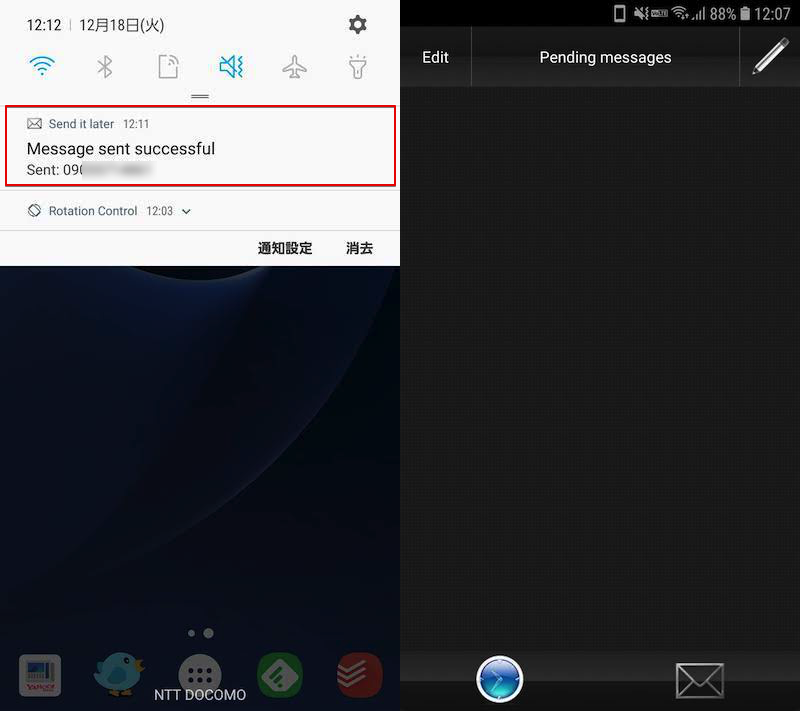
予約送信済み履歴を確認する手順
予約送信した履歴は、アプリトップ画面下のタブを切り替えることで確認できます。
また、送信済みのメッセージはAndroid標準のSMSアプリ上にも反映されています。
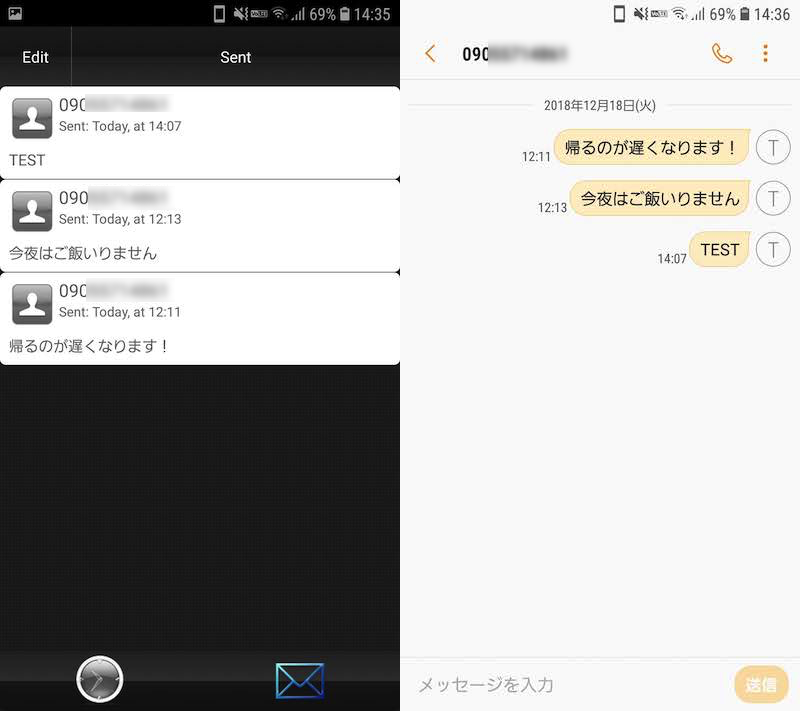
参考:
ルーチンな連絡を自動化する設定例
もし普段から定期的に送信しているSMSがあれば、「Schedule SMS: Send it later」を使って自動化できます。
例えば「毎週日曜日の朝10時に送信している定型メッセージ」を自動化する場合、下記のように設定すればOK。
- 本文:定型メッセージを入力
- Date:日曜日を設定
- Time:午前10時を設定
- Frequency:Weekly(毎週)を設定
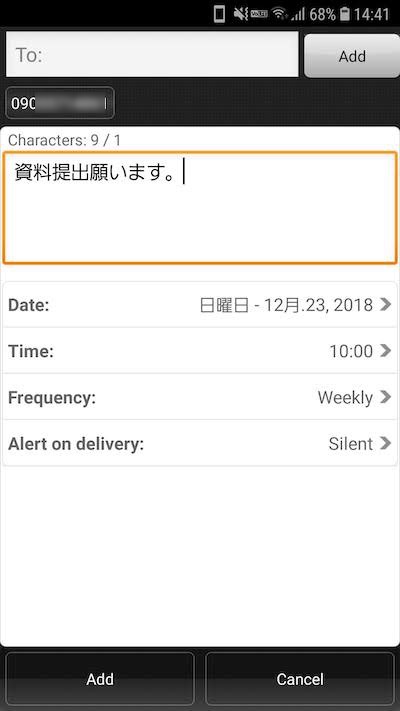
定型メッセージを自動化する設定例。
「Invalid SMS」と表示される場合の対処法
予約送信内容を入力してから「Add」をタップすると次のメッセージが表示され、先に進めないケースがあります。
- Invalid SMS : Please fill in the contacts / message
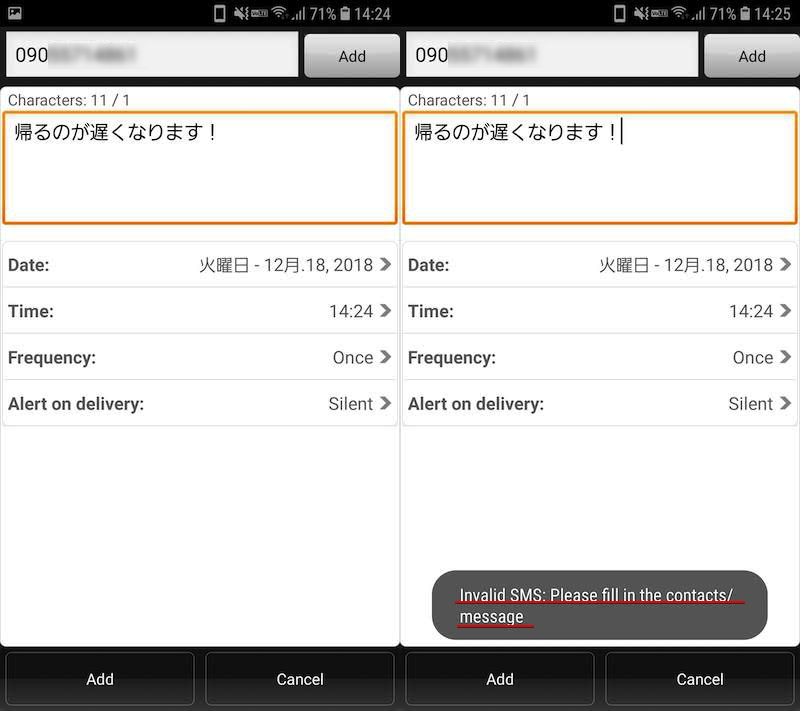
右「Invalid SMS」が表示される画面例。
これは宛先または本文が空欄になっている場合に表示されます。
特に宛先の場合、番号を入力してから右上「Add」をタップしないと設定されないため注意して下さい。
さらに複雑な条件でSMS送信を自動化したい場合
「Schedule SMS: Send it later」で設定できる自動送信の条件は「日時」しかありません。
さらに複雑な条件(例:指定の場所に移動したら / 指定のアプリを起動したら)をトリガーにSMS送信を自動化したい場合、「MacroDroid」というアプリがオススメです。
アプリの詳細や具体的なマクロ例については、関連記事【MacroDroid – Androidでマクロを組んで作業を自動化! デザインもクールで使いやすい無料アプリ】で解説しています。

SMS送信の料金体系に注意
「Schedule SMS: Send it later」を使った予約送信の料金体系は、通常のSMS送信と同じです。
| 送信文字数 | 1回あたりの料金(税抜) |
|---|---|
| 1〜70文字(半角英数字のみの場合1〜160文字) | 3円 |
| 71〜134文字(半角英数字のみの場合161〜306文字) | 6円 |
| 135〜201文字(半角英数字のみの場合307〜459文字) | 9円 |
| 202〜268文字(半角英数字のみの場合460〜612文字) | 12円 |
| 269〜335文字(半角英数字のみの場合613〜765文字) | 15円 |
| 336〜402文字(半角英数字のみの場合766〜918文字) | 18円 |
| 403〜469文字(半角英数字のみの場合919〜1071文字) | 21円 |
| 470〜536文字(半角英数字のみの場合1072〜1224文字) | 24円 |
| 537〜603文字(半角英数字のみの場合1225〜1377文字) | 27円 |
| 604〜670文字(半角英数字のみの場合1378〜1530文字) | 30円 |
従ってLINEやEメールと同じ感覚で自動送信を設定し続けると、思わぬ金額が請求される可能性があります。
「自動送信されるSMS1通1通にお金がかかっている」という認識を忘れずに、ぜひ本アプリを利用して下さい。
SMSのメッセージ規制に注意
SMSは迷惑メール対策として、1日に送信できる上限が200通までと決まっています。
従って「Schedule SMS: Send it later」で大量のメッセージを予約すると、途中でエラーが発生する可能性があります。
対策としては、1日の配信数を調整するか、別のアプリでメッセージを送る必要があります。
詳細は関連記事【SMSのメッセージ規制を解除する方法! 1日に送信できるショートメール上限200通の制限を回避しよう】で解説しています。

〆:SMSを普段から多用しているなら便利なアプリ!
以上、AndroidでSMSを送信予約する方法! 時間指定したショートメールを自動でスケジュール配信しよう の說明でした。
「Schedule SMS: Send it later」アプリのポイントです。
- SMSの予約送信ができる
- 定型文も繰り返し自動配信できる
- 料金体系は通常のSMSと同じなので無料ではない
このアプリを使ってスケジュール送信を設定すれば「メッセージの送り忘れ」も防止できます。
Androidユーザーなら、ぜひお試しあれ。
コメント